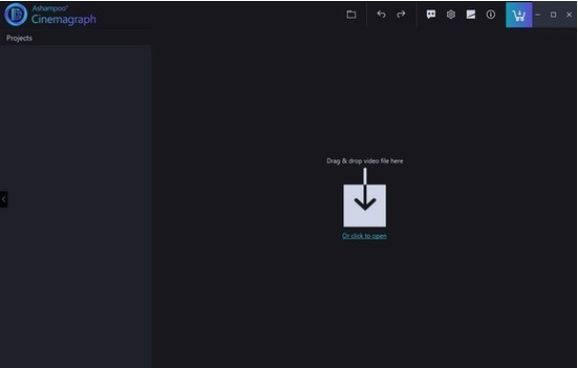binstTool官方下载 binstTool(U盘启动制作工具) v1.701 中文免费绿色版(含使用教程)
FbinstTool是一款Fbinst的GUI程序,利用FbinstTool可以快速安全的制作UD启动盘。UD启动盘具有高隐藏性,安全防毒、防删、防格式化等特性,是制作U盘启动盘的良好解决方案。FbinstTool除了可以制作UD启动盘,还具有修改、编辑fba文件的功能。
注意:目前fbinstTool最新版是fbinstTool 1.701,基于fbinst v1.7内核。fbinstTool的内核不同,可能会无法打开其他版本内核制作的fba文件,例如fbinstTool 1.701无法打开FbinstTool 1.607(fbinst 1.6内核)制作的fba文件。故此版不兼容fbinstTool1.6x版本
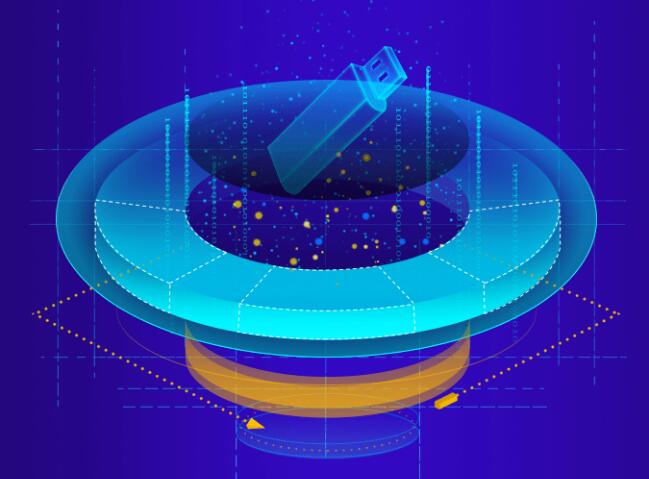
fba文件:可以理解为Fbinst工具生成的一个启动镜像包,知识兔可以通过FbinstTool工具修改、编辑,并写入U盘的UD分区。
UD分区:是使用bean制作的fbinst或者它的gui界面FbinstTool产生的一个抹掉分区表的隐藏分区(可以是在硬盘、U盘或者储存卡上),其特性是除了基于fbinst的工具可以进行读取之外的任何软件或者系统都无法读取其中的数据,具有防病毒、木马和防格式化等功能!而且知识兔对U盘的普通格式化也不会破坏隐藏FBA文件。
通杀bios,efi启动的部署方法:
将整个U盘格式化为UD
fbt右键->新建文件,创建平时使用的可见分区文件(如:fat.img) ,然后知识兔右键映射分区,把新建的fat.img文件映射为可见分区。
用第2步的方法继续创建分区efi.img文件,并把他们映射到分区,由于在windows下只有序号为0的分区可见,所以只要调整分区表顺序即可让想要的*.img变成可见分区,ud中可创建任意多的*.img,他并不要求连续的创建,只需在扩展分区即可。
efi启动文件都img放好后,记得把以img开始位置为顺序,在分区表中调整好(比较重要)
完成。
温馨提示:大的img,比如可见分区.img,最好第一个文件创建,这样碎片整理时候永远不会被挪动,省很多整理时间。
用FbinstTool 1.7制作BIOS/UEFI启动U盘教程
下面以用FbinstTool v1.701.2017.0318制作0PE启动U盘为例进行介绍。其效果跟网上的很多“三分区”启动U盘基本相同,知识兔可以体验手动制作启动U盘的乐趣。
需要准备的东西:
(1)0PE新版:0PE_NBv1.5.3(20170306)2in1+8pe10pe(20170318)(文末网盘会分享下载)
(2)FbinstTool工具新版v1.701.2017.0318(文末网盘会分享下载),0PE也带有。
(3)U盘:闪迪Sandisk Ultra USB 3.0,32GB
环境:64位win7
制作步骤:
1.1 用FbinstTool格U盘弄出ud扩展区(注意选对U盘,不要误格硬盘哦)
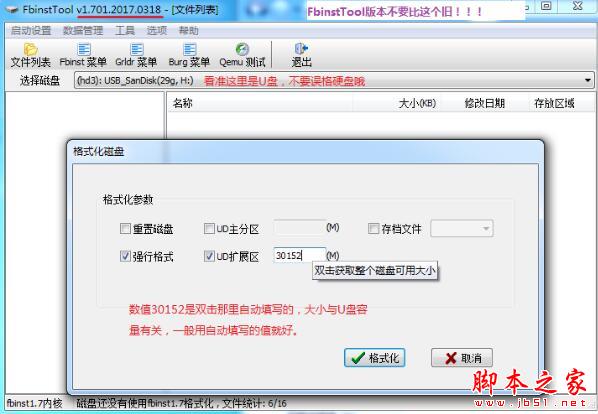
1.2 清爽一下
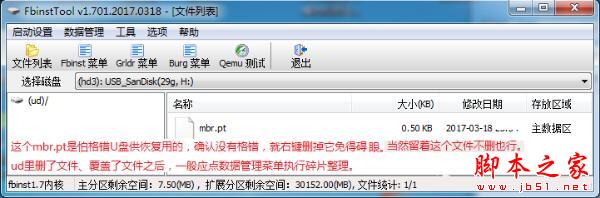
2 ud两文件
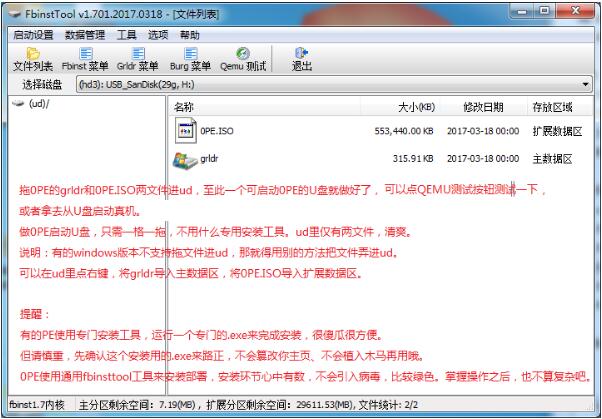
3.1 建日常数据区镜像
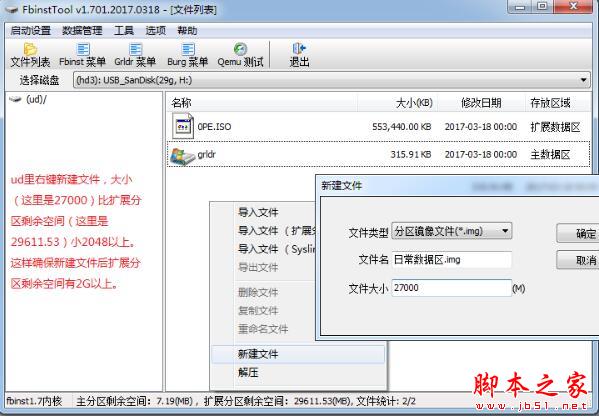
3.2 日常数据区来了
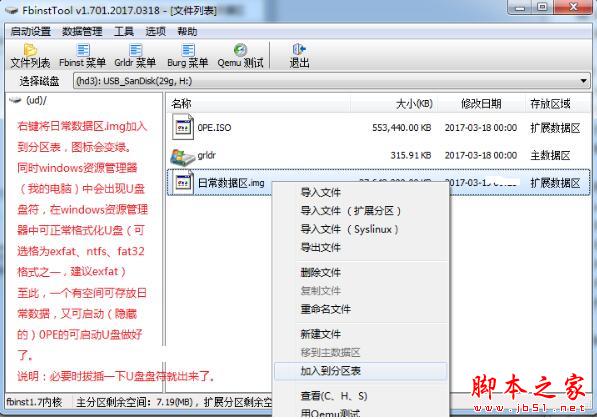
4.1 建其它PE区镜像
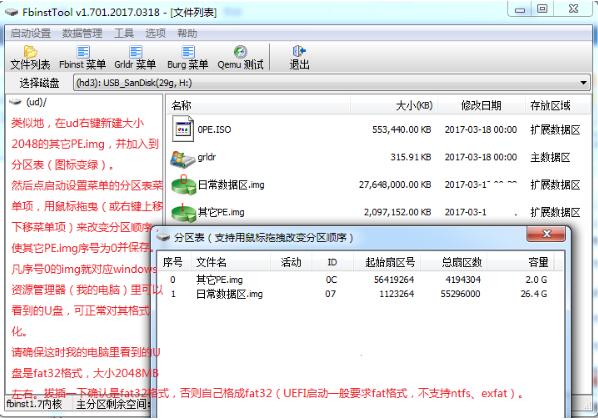
4.2 其它PE好了

5 总结
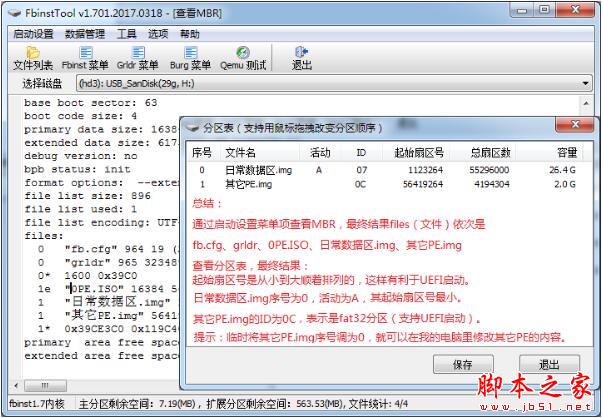
6 折腾
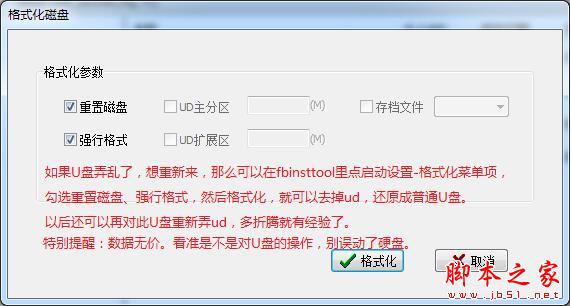
按本教程是这样的:
U盘=UD,UD=UD主分区+UD扩展数据区,UD主分区放grldr;
UD扩展数据区依次放0pe.iso、日常数据区.img(对应可见区)、其它PE.img(对应隐藏的高端efi区),后面还有少量剩余空间(对应未分区空间)。
如果知识兔0pe.iso不先放入抢占最前端,而是随便什么时候放入,其BIOS启动兼容性会降低,当然大部分机子没啥问题。
如果知识兔“日常数据区.img”迟于“其它PE.img”创建(之后在fbinsttool中调整序号为0使之对windows可见),会导致fbinsttool分区表中起始扇区号不是从小到大顺着排列,降低UEFI启动成功率。但许多新机UEFI启动也没啥问题。
自己家用的启动盘不用讲究那么多次序,怎么弄一般都能启动;到处搞维护的话,才讲究点兼容性。
网友说明:为了保持高的兼容性,可见区img一定要先创立,并格式为非fat格式;而efi.img一定要后建立,并保持fat格式。最后一定要把可见区.img拖到最前面,知识兔让它可见,并保持激活。这样子就有比较高的efi/bios兼容性。
补充说明:要支持UEFI启动,EFI文件夹就必须在fat分区,而win10从某个新版本起厉害了,知识兔可以看到多个分区,藏不住啦。在win10老版本、win8.1、win8、win7、xp则最多只能看到一个分区……..
FbinstTool更新内容
【2017-03-18】
1.修复一个大bug,之前所有版本操作不了大于4G的ud,若需要操作大于4G的ud请务必更新(重要)。
2.导出fba时候忽略放在ud中的可见分区文件
【2017-03-17】
1.修复全盘格式ud后,接着直接设置mbr出错的bug.
2.修复一个磁盘磁盘锁的问题。
【2017-03-15】
1.升级fbinst内核位fbinst1.7,Ud可以导入大于4G的文件,由于内核更新,此版不兼容fbinstTool1.6x版本,
2.修复前一版本引入的几个大bug。
3.进一步完善分区表和ud文件的关联。
4.格式化选项中,知识兔双击扩展分区输入框,知识兔可以获取整个磁盘大小(主要用来方便把整个磁盘格式化为 ud)
下载仅供下载体验和测试学习,不得商用和正当使用。